ネットの動画サイトで視聴中に、
- 動画が止まること
- カクカクしてしまって重い状態になる
など、困るケースありますよね。
動画が止まる原因は1つではないので、状況別に解決策を考えなければなりません。
この記事では、
『動画サイトが止まる・重い・遅いといった場合、どのような対策をすればいいのか』
詳しく説明しているので、ぜひ参考にしてください。

- 動画が遅い原因を突き止める
- その原因の解決策がわかる
という手順を一緒に踏みましょう!
①動画が「止まる・重い・遅い」の3大原因
まずは、動画が「止まる・重い・遅い」3つの原因の中から、
あなたが直面している原因を突き止めましょう。
原因⑴:ネットの速度が遅い(※最も多いケース)
動画サイトでカクカクしてしまう場合や止まるといった場合、
ネットの速度が遅い
ケースが最も多いです。
動画再生に必要な下り通信速度は?
そもそも、ネットで動画を止まることなく再生するにはどれ位の下り速度が必要なのでしょう。
動画サービスごとに微妙な差はありますが、主にこれくらいが目安となります。
【動画を再生するのに必要な下り速度】
動画の解像度 推奨される持続的な速度 4K 20Mbps HD 1080p 5Mbps HD 720p 2.5Mbps SD 480p 1.1Mbps SD 360p 0.7Mbps ※参照:YouTubeヘルプ(https://support.google.com/youtube/answer/3037019)
これは、「推奨される持続的な速度」です。
なので、速度にムラがあり、たまに下回るようだと動画が止ることがあります。
4Kの解像度はそもそもサービスが少ないです。
解像度は高くてもHD 1080pで見る人という人が多いでしょう。
HD 1080pだと常時最低5Mbpsは維持している必要があります。
光回線であればそう難しくはないはずです。
光回線ではなく
- スマホキャリアの4G LTEで接続している
- モバイルルーターを使っている
場合は、HD 1080pの解像度の維持はきつい場合があります。
そのため、HD 720pに解像度を落としての視聴で動画が止まることを防げるかもしれません。
特に、スマホのような画面が小さいデバイスであれば、
- HD 1080p
- SD 480p
も見た目では違いが分かりません。
画面が小さいのであればSD 480pに設定しましょう。
自分の回線の通信速度を測定しよう
通信速度の測定は、ネットで
- 速度測定
- スピードテスト
などと検索するといくつか出てきます。
また、スマホでは
「速度測定用の専用アプリ」
がApp StoreやGoogle Playでダウンロードできるので試してみるといいでしょう。

当サイトでも、
- 上り速度
- 下り速度
- PING値
- JITTER値
を3秒で同時に計測できるツールを、下記の記事の1番上に用意しております。
原因⑵:端末側の問題
ユーザー側端末が原因で動画が止まることがあります。
【端末が原因の4つの例】
- パソコン・スマホのスペックが低い
- パソコンの設定が低パフォーマンスになっている
- ブラウザのキャッシュが邪魔している
- ブラウザが古い など
現在使っている端末を買い替えなければ改善しないケースもあります。
逆にちょっとした作業や設定で直ることもあります。
原因⑶:サーバー側の問題
その動画サービスを提供している側のことを
「サーバー」
と言います。
サーバーの障害やアクセスが集中していて動画が止まることもあります。
こればかりはユーザー側でなんとかできる問題ではありません。
時間を置くなどしてアクセスの時間を変えたり、サーバー側の障害回復を待つしかありません。
②動画が「止まる・重い・遅い」ときの具体的な8つの解決策
動画が止まる時の具体的な解決策を紹介します。
解決策⑴:混雑する時間帯を避けて接続してみる
サーバー側の混雑か光回線やプロバイダ側の混雑で動画が止まることがあります。
サーバー側の混雑の場合はユーザー側ではどうしようもありません。
そのため、しばらくしてから再度アクセスしてみるしかありません。
このケースだとネット回線自体が遅いわけではありません。
速度測定サイトで計測しても遅い結果にはなりません。
- 光回線
- プロバイダ側
で混雑しているケースでは、速度測定サイトで計測すればハッキリと低速な結果が表示されます。
【ネットが混雑する時間帯】
一般的に、
- 12時~13時
- 19時~23時
あたりが混雑しやすいので、その時間を避けてアクセスすれば比較的ネットの速度は上がりやすい
もしくは、次に紹介する
「IPoE IPv4 over IPv6に対応したプロバイダを契約する」
と改善します。
解決策⑵:IPoE IPv4 over IPv6対応プロバイダにする
従来の接続方式の
「PPPoE方式」
ではプロバイダの認証サーバーが常に混雑気味です。
ピーク時の19時~23時などには非常にネット回線が低速化しやすくなっています。
なので、v6プラスやtransixといった
「IPoE IPv4 over IPv6接続方式」
のオプションを付けるとPPPoE方式と違い混雑しているプロバイダ認証サーバーを通りません。
その為、通信速度が低下しにくく常に高速を維持できます。
また、オプションを付けなくてもデフォルトでIPoE IPv4 over IPv6接続方式になっている
- auひかり
- NURO光
などにするのもいいでしょう。
| IPoE(IPv4 over IPv6)接続対応の光回線 | ||
| 事業者 | IPoEのオプション名 | VNE事業者 |
| ソフトバンク光 | IPv6高速ハイブリッド | BBIX |
| ビッグローブ光 | IPv6オプション | ビッグローブ |
| So-net光、ニフティ光、enひかり、ドコモ光×GMOとくとくBBなど | v6プラス | JPNE |
| enひかり、IIJmioひかり、excite MEC光など | transix | インターネットマルチフィード |
| auひかり | 標準搭載 | – |
| NURO光 | 標準搭載 | – |

「IPoE IPv4 over IPv6接続方式」で速度が早い回線の中から、
「あなたにはどの回線がおすすめか」
が下記の記事でわかります!
解決策⑶:Wi-Fi環境を見直す
Wi-Fi接続環境が悪いため、動画が止まることがあります。
【Wi-Fi接続環境が悪い例】
- 無線LANアクセスポイントから動画を視聴しているスマホやPCまでの距離が遠い
- 壁などの障害物が多いので電波がうまく届いていない
障害物が多い場合、周波数帯を
「2.4GHz」
にすると改善しやすいです。
しかし、逆に2.4GHzの周波数帯は電波障害に弱いため、
- 電子レンジ
- コードレス電話機
などの家電製品を使っていると高い確率でWi-Fiが途切れます。
それに、速度も2.4GHzは5GHzよりも低速です。
なので、
「基本的には5GHzの周波数帯で接続してみて、不安定だったら2.4GHzに変更してみる」
のがいいでしょう。
また、
「最新の高スペックな無線LANルーターに買い替える」
と改善するケースもあります。

下記の記事で、
「買い替えにおすすめの無線LAN(WiFi)ルーター」
を紹介しています。
- Wi-Fi接続環境が動画の再生に影響している場合があります!
- 状況に応じて周波数帯を2.4GHzまたは5GHzに切り替えてみましょう!
解決策⑷:PC・スマホ・タブレットやルーターなど機器の再起動
ネットワーク機器にトラブルがあったら、まずは
『再起動してみる』
ということは昔から言われています。
何が原因なのかわからないけど、とにかく再起動で直ることがよくあります。
特定のデバイスだけで動画が止まると場合は、そのデバイスだけを再起動すればいいです。
全部のデバイスの調子が悪いのであれば、大元となっているルーターを再起動させましょう。
解決策⑸:ブラウザを最新バージョンにする
古いブラウザだと動画の再生方式が現在のものと違います。
そのためサイトによってはそもそも再生できないことがあります。

利用率の高い4つのブラウザの、
「最新バーションにする手順」
を紹介します。
| ブラウザの種類 | 最新バーションにする手順 |
| Google Chrome | (1)[ ︙](メニュー) (2)[Google Chromeを更新] (最新Ver.の時は表示されません) (3)[再起動] |
| Internet Explorer | (1)[歯車] (2)[バージョン情報] (3)[新しいバージョンを自動的にインストールする] にチェックをいれて[OK] |
| Microsoft Edge | OS標準搭載なのでOSを更新すれば自動的に更新されるため個別に作業は不要 |
| Forefox | (1)[ ≡] (メニュー) (2)[?](ヘルプ) (3)[Firefoxについて] (4)[再起動して更新を完了] |
解決策⑹:キャッシュをクリア
キャッシュが溜まりすぎて動画の読み込みが遅くなったり止まることがあります。
| ブラウザの種類 | キャッシュをクリアする手順 |
| Google Chrome | (1)[ ︙](メニュー) (2)[その他のツール] (3)[閲覧履歴を削除] (4)[キャッシュされた画像とファイル]にだけチェックを入れて、期間を[全期間]にし、[データを削除] |
| Internet Explorer | (1)[歯車] (メニュー) (2)[セーフティ] (3)[閲覧履歴の削除] (4)[インターネット一時ファイルおよびWebサイトのファイル]にチェックを入れて[削除] |
| Microsoft Edge | (1)[…] (メニュー) (2)[設定] (3)[クリアするデータの選択] (4)[キャッシュされたデータとファイル]にチェックを入れて[クリア] |
| Forefox | (1)[ ≡] (メニュー) (2)[設定] (3)[プライバシーとセキュリティ] (4)[ウェブコンテンツのキャッシュ]にチェックをいれて[削除] |
解決策⑺:パソコンやスマホを買い替える
スペックが低いデバイスを使っている場合は、買い替えてしまったほうがいいでしょう。
動画を見るだけであればそれほどハイスペックは要求されませんが、
最低メモリは4GB以上、CPUはi3以上が望ましいです。
解決策⑻:視覚効果を「コンピューターに応じて最適なものを自動的に選択する」にする
中には、
- 速度測定サイトで計測した結果も悪くない
- PCはグラボ搭載の高スペック
だとしても動画が重かったり止まることがあります。
それは、視覚効果を
- デザインを優先する
- パフォーマンスを優先にする
- カスタム
に設定していてしまっている原因のケースがあります。
視覚効果を
「コンピューターに応じて最適なものを自動的に選択する」
以外にしてしまっている場合、いくらハイエンドなグラボ搭載PCでも
そのスペックを十分に発揮できず動画が止まる原因
となってしまいます。
もし設定をいじってしまっている心当たりがある方は、視覚効果を
「コンピューターに応じて最適なものを自動的に選択する」
にすれば改善するかもしれません。
【視覚効果設定】
コントロールパネル→システムとセキュリティ→システム→システムの詳細設定

動画が「止まる・重い・遅い」時のまとめ
ネットの動画が止まる(重い・遅い)原因は、
- ネットの速度が遅い
- デバイスのスペックが低い
- サーバー側の問題
など様々あります。
今回紹介した方法を試してみれば、ほとんどのケースで改善するでしょう。
特に、
『ネットの通信環境』
は一番重要です。
光回線を使っていても、プロバイダ側の混雑が原因となっていることもあります。
時間帯によっては1Mbps以下になってしまうともあります。
なるべく
「IPoE IPv4 over IPv6接続方式」
が使える光回線を契約することをおすすめします。

「IPoE IPv4 over IPv6接続方式」で速度が早い回線の中から、
「あなたにはどの回線がおすすめか」
が下記の記事でわかります!


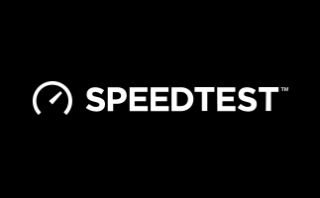
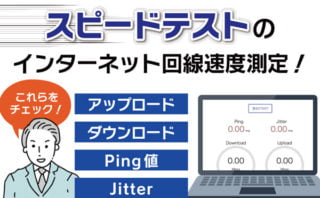


コメント